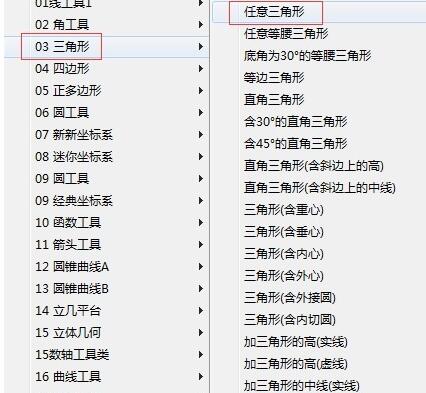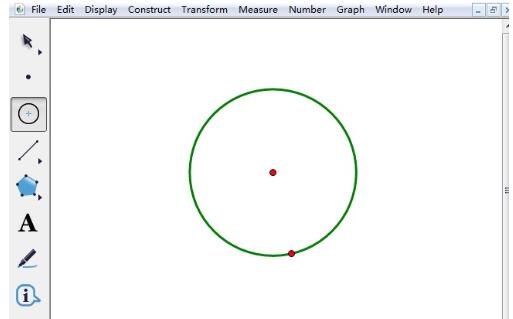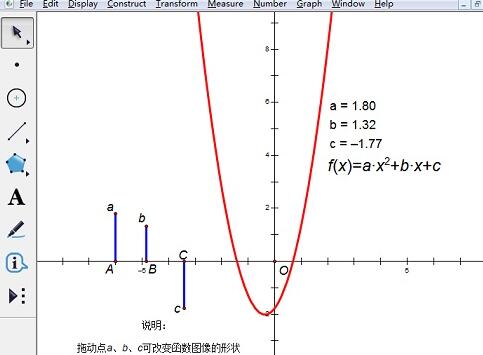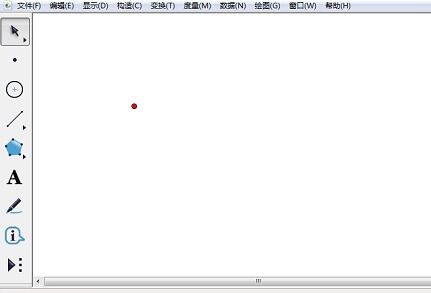几何画板画圆柱操作设置方法教程
发布时间:2020-05-15 14:27:14来源:pi7手游网作者:匿名
几何画板被广泛应用,绘制几何图形非常方便的。那么倘若想画圆柱的话,我们应该如何操作呢?下面就是小编尣尐分享的几何画板画圆柱的详细步骤,很简单哦,看完之后你也来试试吧!
几何画板相关推荐:
1.构造椭圆和点。打开几何画板,单击侧边栏“自定义工具”——“圆锥曲线A”——“椭圆”绘制出椭圆,用“点工具”,在椭圆上面绘制一个点A。
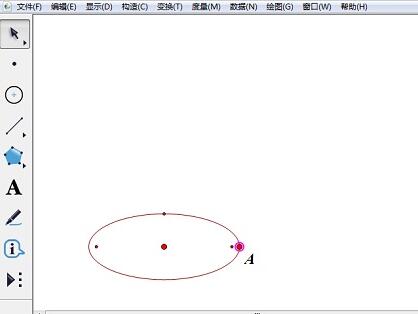
2.平移圆心和点A。选择圆心和点A,如图所示,单击菜单栏“变换”——平移。在弹出的对话框填上平移的距离,并单击“平移”按钮。
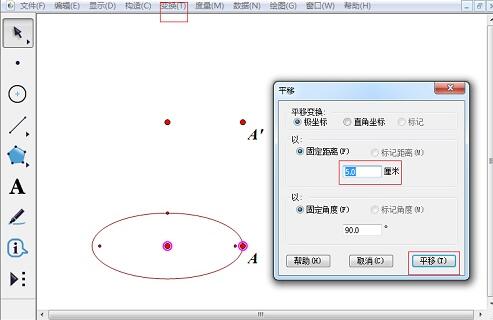
3.构造第二个椭圆。选择O点和A点,在“变换”菜单中选择“迭代”,在迭代窗口中分别点击A’点和O’点设置为初象。在“显示迭代”次数按钮选择减少次数,最后点击迭代,得到另一个椭圆。
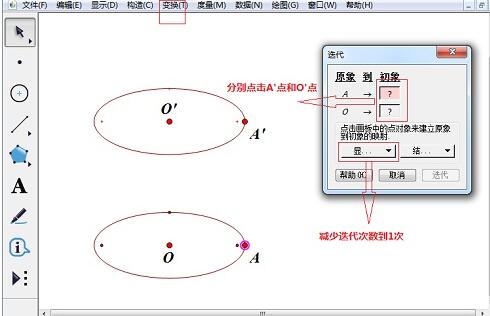
4.构造线段。分别选中点O、O’和AA’利用“构造”菜单构造线段,双击线段OO’将其标记为镜面。
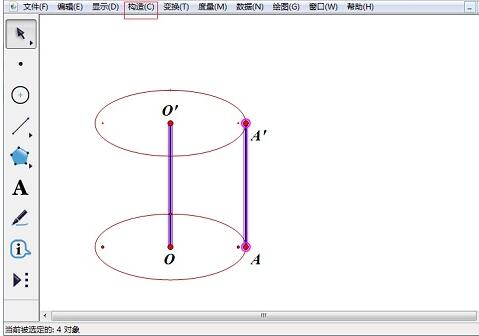
5.选中线段AA’和两个端点。在“变换”菜单中选择“反射”命令,将线段OO’隐藏,圆柱绘制完成。
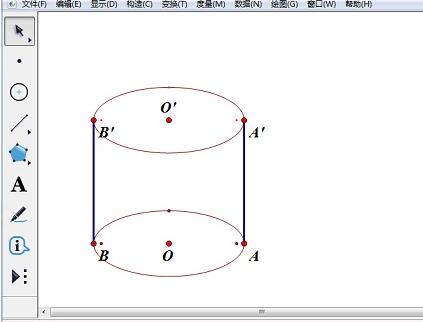
上文就讲解了几何画板画圆柱的详细步骤,希望有需要的朋友都来学习哦。
注:文中插图与内容无关,图片来自网络,如有侵权联系删除。
上一篇:qq音乐背景设置在哪里打开
下一篇:快手怎么看2024奥运会
- 热门教程
- 最新教程
-
01

网易BUFF怎么卖东西-网易BUFF卖东西流程一览 2024-10-17
-
02

今天高清视频在线观看,画质惊艳!网友:真的沉浸式体验! 2024-10-15
-
03

豆包怎么设置暗色模式 2024-10-11
-
04

steam共享dlc怎么用 2024-10-10
-
05

抖音课堂如何添加到主页 2024-09-23
-
06

腾讯会议安装失败怎么解决 2024-09-03
-
07

wps表格选中指定区域怎么弄 2024-08-26
-
08

微信全国地震预警在哪看 2024-08-15
-
09

酷狗音乐怎么设置边听边存歌 2024-08-13
-
010

萝卜快跑怎么选择起点 2024-08-12